You are here
Windows2003+IIS+MYSQL+PHP+Zend+PHPMYADMIN安装

Windows2003+IIS+MYSQL+PHP+Zend+PHPMYADMIN安装
下载软件
Mysql http://soft.huweishen.com/soft/265.html
PHP http://soft.huweishen.com/soft/274.html
ZendOptimizer http://soft.huweishen.com/soft/13.html
PhpMyAdmin http://soft.huweishen.com/soft/286.html
推荐使用护卫神、PHP+MySQL+Zend 环境包 Ver 1.01 下载地址:http://soft.huweishen.com/soft/277.html
环境部署
1.安装IIS
1. 进入“控制面板”。
2. 双击“添加或删除程序”。
3. 单击“添加/删除 Windows 组件”。
4. 在“组件”列表框中,双击“应用程序服务器”。
5. 双击“Internet 信息服务(IIS)”。
6. 从中选择“万维网服务”及“文件传输协议(FTP)服务”。
7. 双击“万维网服务”,从中选择“Active Server Pages” 及“万维网服务”等。
2.安装MySQL
(1) 安装软件
进入 X:\Server_Tools 文件夹,双击 MySQL-essential-5.0.45-win32.msi ;如下图所示:
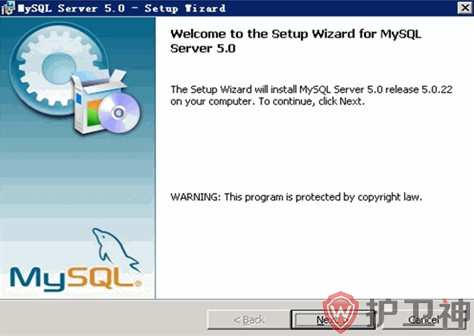
选择 Custom 自定义安装,如下图所示:
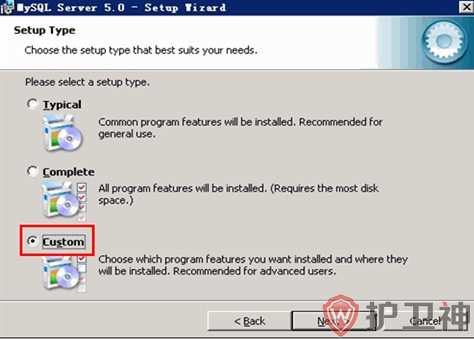
点击”Change”更改 MySQL 安装目录,如下图所示:
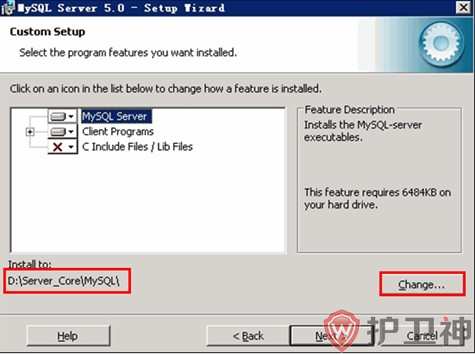
待文件复制安装完毕后,进行 MySQL 设置界面,单击 Finish 。如下图所示:
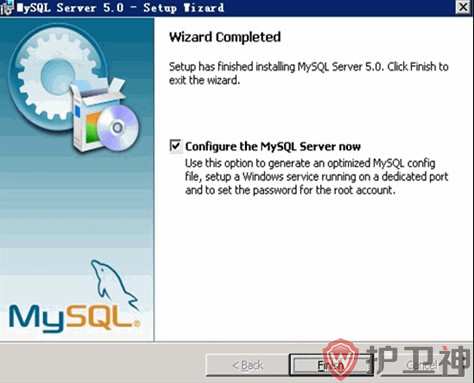
选择 Detailed Configuration 进行详细配置,如下图所示:

选择 MySQL 运行模式:Server Machine 如下图所示:
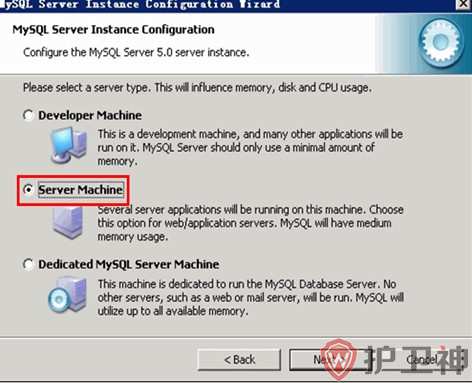
选择 MySQL 数据库默认存储方式:Non-Trans Only ( MYISAM) 如下图所示:
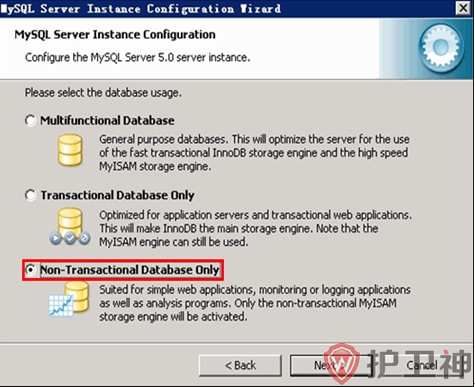
设定 MySQL 最大连接数:一般设置为 128 – 512 之间的整数。如下图所示:

设定 MySQL 网络参数,注意:不要启用 Strict Mode! 如下图所示:
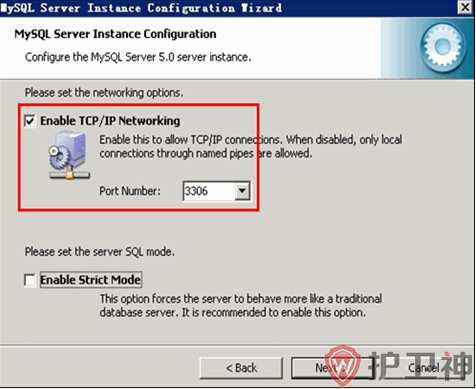
设定 MySQL 默认字符集:以用户站点语言为准。如下图所示:
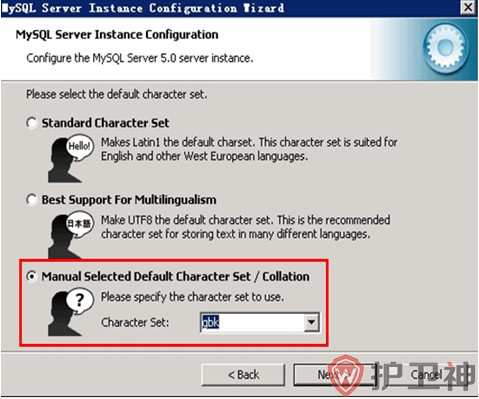
Windows 环境设定,如下图所示:
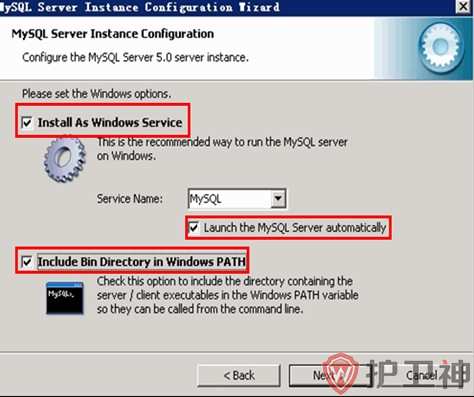
修改设定 root 用户密码,注意:不要启动远程连接模式! 如下图所示:
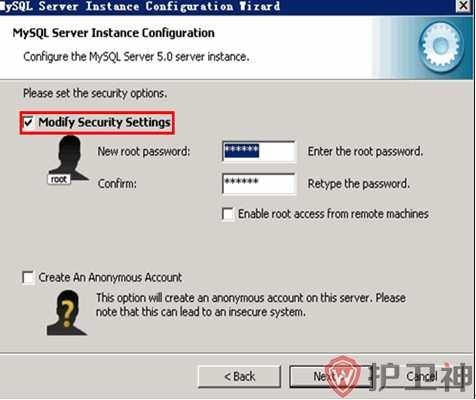
完成 MySQL 的安装,并启动 MySQL 服务。如下图所示:
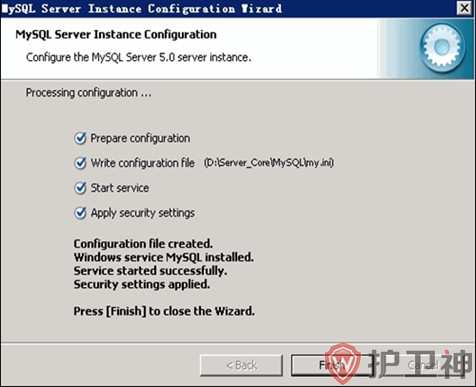
(2) 测试 MySQL 工作是否正常。
打开 cmd 命令提示符窗口,输入命令:MySQL –u root –p
输入密码后,如果能够正常进入 MySQL 控制台则说明 MySQL 安装正常。
(3) 更改 MySQL 数据库目录
a) 打开 cmd 命令提示符窗口,输入命令:net stop MySQL 停止 MySQL 服务运行;
b) 打开X:\Server_Core\MySQL\my.ini
找到:
Datadir = “X:\Server_Core\MySQL\data”
修改为:
Datadir = “X:\Database”
c) 将 X:\Server_Core\MySQL\data 文件夹复制到 X:\ ,并重命名为X:\Database;
d) 打开 cmd 命令提示符窗口,输入命令:net start MySQL 启动 MySQL 服务。
e) 重新测试 MySQL 是否工作正常。
(4) 准备 LibMySQL 动态链接库
将 X:\Server_Core\MySQL\bin\libMySQL.dll 文件复制到 C:\Windows\System32 。
3. 安装 PHP
(1) 解压缩下载的 php-5.2.4-Win32.zip 文件,并将其复制到:X:\Server_Core\PHP ;
(2) 进入 X:\Server_Core\PHP 文件夹,将 php.ini-dist 重命名为 php.ini ;
(3) 打开 php.ini 文件,找到:extension_dir = “./”
将其改为;
extension_dir = “X:\Server_Core\PHP\ext”
(4) 找到:mysql
下方的动态模块配置中,需要打开以下模块支持:(去掉模块配置每行前面的;号即可)
extension=php_mbstring.dll
extension=php_gd2.dll
extension=php_MySQL.dll
(5) 保存 php.ini 文件,并将其复制到 C:\Windows\
(6) 把libmysql.dll复制到Windows下面的C:\Windows\System32目录,
把php5ts.dll也复制到C:\Windows\System32目录的。
4. IIS 与 PHP 的整合配置 - 新建一个网站
(1) 启动 IIS 管理器,并新建一个网站(虚拟主机);如下图所示:

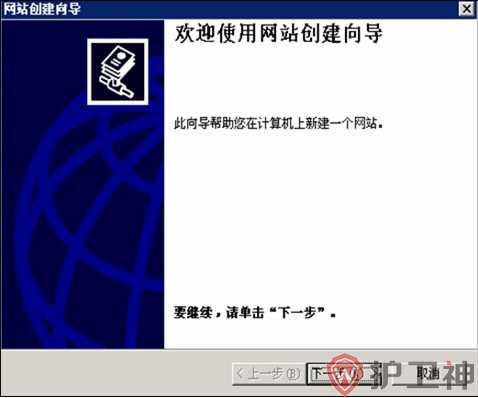
(2) 输入网站名称,改名称仅为 IIS 中的标识,可任意输入。如下图所示:
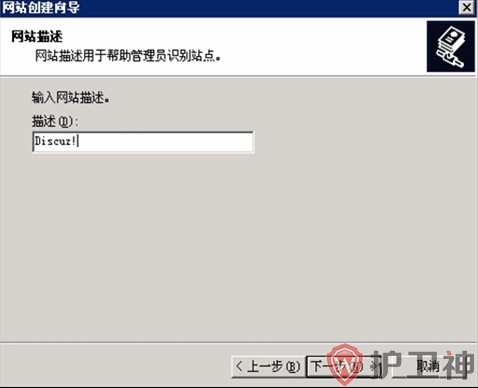
(3) 网站IP地址不用填写,端口如没有特殊要求则保持 80 即可,最后正确输入网站域名。如下图所示:

(4) 在网站分区中建立 wwwroot 以及下级站点文件夹 bbs。如下图所示:
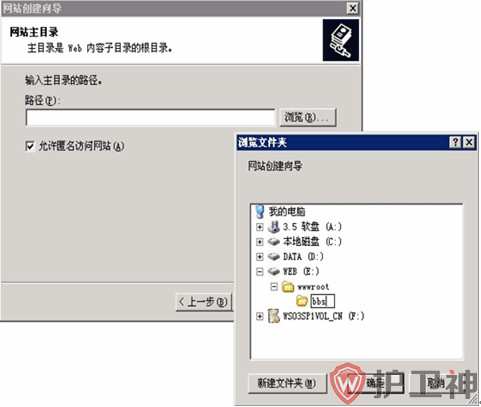
(5) 对于 PHP 应用,需要给予该站点”读取”和”运行脚本”的权限。如下图所示:
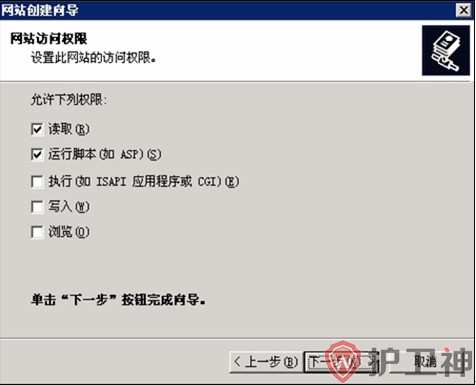
(6) 至此,已经成功的新建了一个站点。如下图所示:

5. IIS 与 PHP 的整合配置 - 使站点支持 PHP
(1) 打开刚刚建立的网站属性,如下图所示:
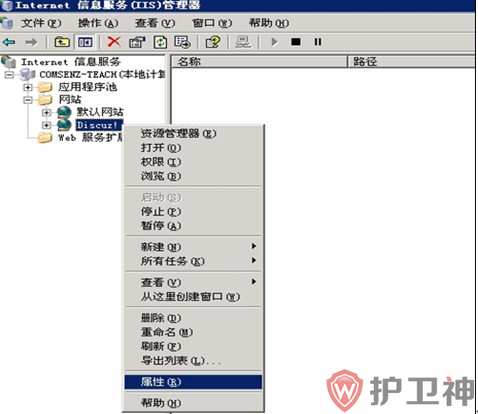
(2) 在站点属性窗口中,单击”主目录”页签,单击”配置”按钮,在新弹出的”应用程序配置”对话框中,单击”添加”按钮,加入 PHP 的 ISAPI 支持,选择可执行文件:X:\Server_Core\PHP\php5isapi.dll 、扩展名为 .php 、限制动作为:GET,POST 。单击”确定”添加,并在”应用程序配置”窗口中查看 .php 扩展是否加载成功。若成功,则单击”确定”关闭配置窗口,回到站点属性主窗口。如下图所示:

(3) 单击”文档”页签,在默认内容文档中添加 index.htm、index.html、index.php 三个文件,并将所有默认文档排序,顺序按照下图所示。完成后,单击”确定”,关闭站点属性配置窗口,回到 IIS 管理器主界面。如下图所示:

(4) 右键单击”Web 服务扩展”,添加 PHP 扩展支持。如下图所示:

(5) 在如下图所示的”新建WEB服务扩展”对话框中,”扩展名”填写PHP,”文件”选择 X:\Server_Core\PHP\php5isapi.dll ,并设置该PHP扩展默认为允许。如下图所示:

(6) 重启 IIS 服务,如下图所示:
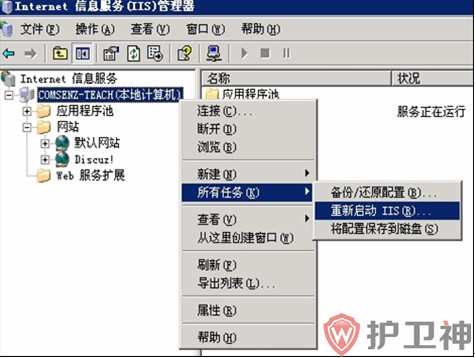

6、测试 PHP 支持是否正常
IIS与PHP的整合已经完毕,下面需要测试 PHP 支持是否正常。
(1) 进入 X:\wwwroot\bbs\ 目录,新建一个 phpinfo.php 文件,内容为:
<?
phpinfo();
?>
(2) 打开IE浏览器,输入:http://www.domain.com/phpinfo.php ;
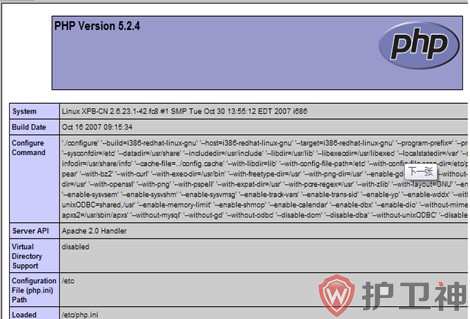
(3) 如果能够正常显示PHP支持信息则表明配置整合是成功的。
7、安装 Zend Optimizer
进入 X:\Server_Tools 文件夹,双击下载的 ZendOptimizer-3.2.6-Windows-i386.exe 文件,安装过程非常友好,也比较简单,因而此处不再进行截图说明。但需注意以下几点:
(1) Zend Optimzer 的安装目录要指定为 X:\Server_Core\Zend ;
(2) 在安装过程中提示 php.ini 的位置是,注意观察是否为 C:\Windows ,如果不是必须手动指定为 C:\Windows ;
(3) 安装过程中提示 IIS 网站根目录的位置,指定为: X:\wwwroot 。
Zend Optimizer 安装完成后会自动重启 IIS 服务,重启完成后需要再次打开IE浏览器窗口,查看 phpinfo.php 支持信息,观察是否包含了 Zend Optimizer 支持信息,如果没有,则说明 Zend Optimizer 没有安装成功!
最后,修改 php.ini 文件,将 phpinfo 函数加入到 disable_functions 中。
8.配置phpmyadmin
下载phpmyadmin.rar软件后,将其软件加压防止网站根目录即可!
